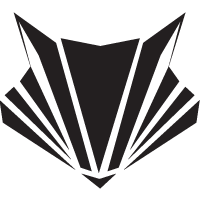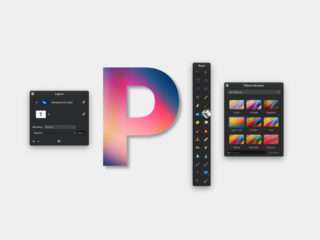แม้ภาพถ่ายจะมีเสน่ห์ในตัวของมัน แต่ด้วยความสร้างสรรค์ที่ไม่จำกัด ทำให้เกิดการผสมผสานระหว่างการถ่ายภาพและงานกราฟิกเป็น Mixed Media ที่เติมเต็มเรื่องราวจากภาพถ่ายให้กลายเป็นความแฟนซีไร้ขีดจำกัด เรากำลังพูดถึง Erie Futuristic Digital Art ที่นำเอาภาพถ่ายมาฟิวชั่นกับชิ้นส่วนนีออน ตามคอนเสปต์ของผู้สร้างสรรค์ผลงานที่ช่วยให้ภาพถ่ายเดิม ๆ นั้นบอกเล่าเรื่องราวได้มากขึ้น
ส่วนที่เรานำมาเป็น Tutorial คือ Neon Object ที่ไม่ยากอย่างที่คิด อยู่ที่การจัดวางและความสร้างสรรค์ว่าเราจะใส่ลูกเล่นกับมันเพิ่มยังไงบ้าง ทั้งเรื่อง แสง เงาสะท้อน มิติ พื้นผิว ที่ทำให้เจ้านีออนนี้น่าสนใจมากยิ่งขึ้นกว่าเดิม
ตัวอย่างงาน Erie Futuristic Digital Art



เตรียมรูปถ่ายที่เหมาะสมสำหรับการทดลองนี้หากต้องการใช้ภาพตัวอย่างเดียวกับเรา สามารถโหลดได้ที่ unsplash
ขั้นตอนที่ 1
หลังจากเลือกภาพที่ต้องการนำมาใช้ได้แล้ววงเส้นวงกลมขึ้นมาโดยใช้เครื่องมือ Ellipse Tool (U) ปรับความหนาตามเหมาะสมของภาพ

ขั้นตอนที่ 2
ที่ Layer Styles ให้เลือกในช่อง Outer Glow และปรับค่าดั่งภาพ จากนั้นกด OK

Structure
Blend Mode : Lighten | Opacity : 100% | Noise : 3% | Color : #C77F21
Elements
Technique : Softer | Spread : 2% | Size : 117px
Quality
Range : 54% | Jitter : 11%
ขั้นตอนที่ 3
ให้ทำการ Duplicate Layer เส้นวงกลมขึ้นมาใหม่ เลื่อนวงกลมที่ได้ทำการ Duplicate ลงมาด้านล่างเพื่อสร้างแสงสะท้อนระหว่างวัตถุกับพื้น (Reflection)

ขั้นตอนที่ 4
ไปที่ Filter > Blur Gallery > Iris Blur ให้ปรับค่าความเบลอที่ 120px

ทั้งหมดนี้คือพื้นฐานง่าย ๆ ส่วนใครจะตกแต่งหรือเพิ่มเติมอย่างไรก็แล้วแต่ไอเดียของแต่ละคน
ภาพตัวอย่างหลังจากเราได้ลองทำครั้งแรก